xp和win7装双系统怎么设置启动顺序?
发布时间:2018-09-03 17:31:15 浏览数: 小编:yue
我们在使用电脑时,有时会在电脑上安装两个操作系统,一般情况下,一台电脑只能启动一个系统,那必须涉及到哪一个操作系统先启动。那么,WinXP和Win7系统两个系统,要怎么设置它们的启动顺序呢?下面由小编跟大家分享一下WinXP和Win7双系统设置启动顺序的方法。
推荐:win7 64位系统
1.因为我们安装了WinXP和Win7两个操作系统,因为Win7操作系统的优先级的缘故,系统默认可以设置优先启动Win操作系统,这里大家可以看看我该怎么设置这两个操作系统的启动顺序。
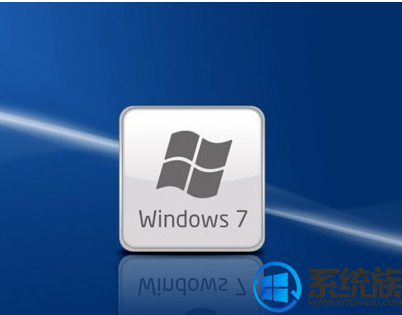
2.我们首先,对Win7系统里面的计算机图标击右键,选择“属性”,然后看我的图片进行下一步操作
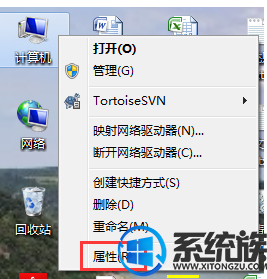
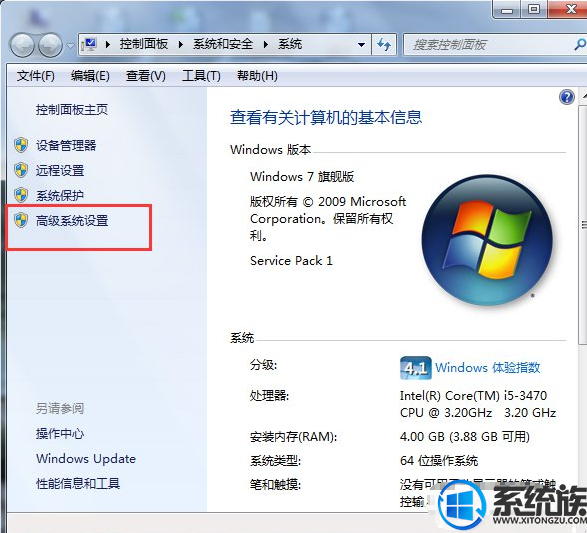
3.这里,我们选择“高级系统设置”,然后选择“高级”,打开设置选项。
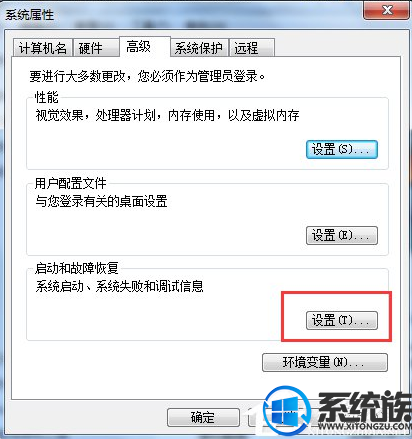
4.然后我们就看到了系统启动菜单,这里我们可以选择启动哪个操作系统,是Win7呢,还是WinXP呢,自己选择吧。这样,系统选择启动菜单上就会将你选择启动的操作系统优先放在第一位。
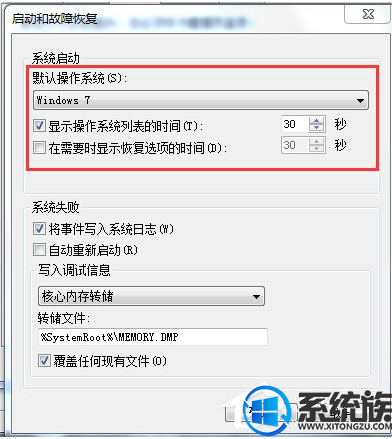
5.温馨提示:关于启动菜单显示的时间设置,最好选择10s以上,如果你设置成0,那么系统将不显示启动菜单,直接进入你启动设置的那个操作系统了,这点很重要,否则,另一个操作系统的启动还得依赖于本次的操作教程。
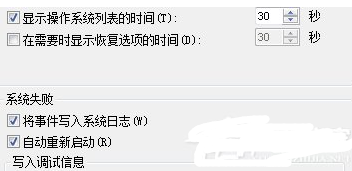
以上就是WinXP和Win7双系统设置启动顺序的方法,如你电脑也安装了两个操作系统的,可以参照上述方法来设置启动顺序,希望今天的分享能给大家带来帮助
推荐:win7 64位系统
1.因为我们安装了WinXP和Win7两个操作系统,因为Win7操作系统的优先级的缘故,系统默认可以设置优先启动Win操作系统,这里大家可以看看我该怎么设置这两个操作系统的启动顺序。
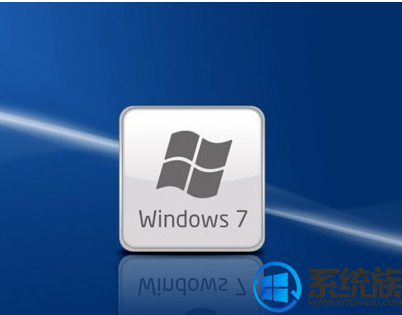
2.我们首先,对Win7系统里面的计算机图标击右键,选择“属性”,然后看我的图片进行下一步操作
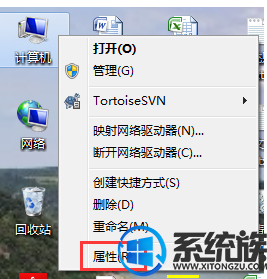
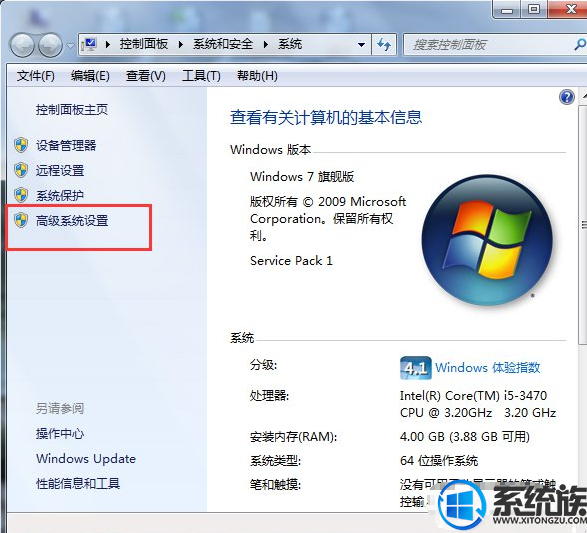
3.这里,我们选择“高级系统设置”,然后选择“高级”,打开设置选项。
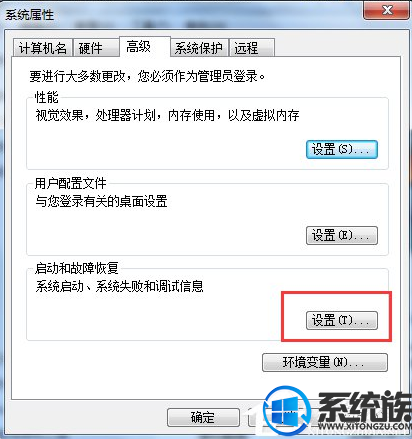
4.然后我们就看到了系统启动菜单,这里我们可以选择启动哪个操作系统,是Win7呢,还是WinXP呢,自己选择吧。这样,系统选择启动菜单上就会将你选择启动的操作系统优先放在第一位。
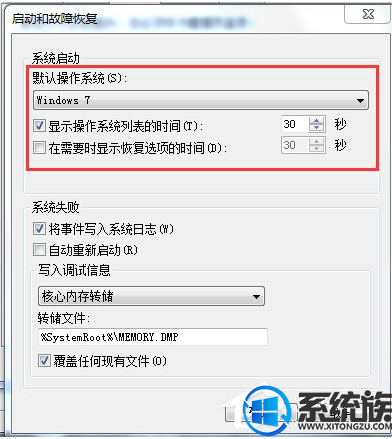
5.温馨提示:关于启动菜单显示的时间设置,最好选择10s以上,如果你设置成0,那么系统将不显示启动菜单,直接进入你启动设置的那个操作系统了,这点很重要,否则,另一个操作系统的启动还得依赖于本次的操作教程。
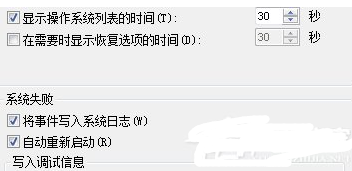
以上就是WinXP和Win7双系统设置启动顺序的方法,如你电脑也安装了两个操作系统的,可以参照上述方法来设置启动顺序,希望今天的分享能给大家带来帮助


















